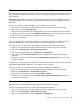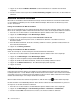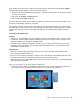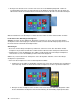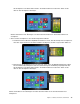Operation Manual
WennSiedieNFC-Featureauchweiterhinnichtaktivierenkönnen,überprüfenSiedieEinstellungNFCim
ThinkPadTabletSetup-Programm,indemSiewiefolgtvorgehen:
1.StartenSiedasThinkPadTabletSetup-Programm.InformationenhierzufindenSieimAbschnitt„Menü
„Security““aufSeite63
.
2.TippenSieaufSecurity➙I/OPortAccess.
3.LegenSiedieOptionNFCaufOnfest.
SiekönnendieNFC-FunktionmitNFC-fähigenProgrammen,wiedemLenovoQuickCast-Programmoder
demLenovoQuickDisplay-Programm,verwenden.
InbestimmtenSzenarienkönnenSieeineNFC-KarteodereinNFC-fähigesSmartphonemitIhremTablet
zumÜbertragenvonDatenverwenden.IndenfolgendenAbschnittenfindenSieAnweisungen,wieSiedie
PositioneinerNFC-KarteundeinesNFC-fähigenSmartphonesfürdieNFC-Kommunikationanpassen
können.
PositioniereneinerNFC-Karte
Achtung:
•BerührenSieeinenMetalltischodereinengeerdetenGegenstandausMetall,bevorSieeineNFC-Karte
positionieren.DadurchwirddiestatischeAufladung,dievonIhnenausgehenkönnte,reduziert.Durch
statischeAufladungkanndieKartebeschädigtwerden.
•VersetzenSiedasTabletbeimÜbertragenvonDatenvoneineroderaufeineNFC-Kartenichtinden
Energiespar-oderRuhezustand,bevordieDatenübertragungabgeschlossenist.IhreDatenkönnten
andernfallsbeschädigtwerden.
Anmerkungen:
•BevorSieeineNFC-Kartepositionieren,stellenSiesicher,dassdasTableteingeschaltetunddie
NFC-FunktiondesTabletsaktiviertist.
•BevorSieeineNFC-Kartepositionieren,stellenSiesicher,dassdieKartedasNDEF-Format(NFCData
ExchangeFormat)aufweist,anderenfallswirddieKartenichtvomTableterkannt.
•MöglicherweisesehenIhrTablet-BildschirmundIhreNFC-Karteetwasandersaus,alsindenAbbildungen
diesesAbschnittsdargestellt.
GehenSiewiefolgtvor,umeineNFC-Kartezupositionieren:
1.PositionierenSieIhrTabletwieabgebildetundstellenSiesicher,dassdieVorderseitederKartenach
obenzeigt.RichtenSiedenlinkenRandderKarteamNFC-LogoaufdemTabletaus.
Kapitel3.DrahtloseNetzwerkeundEinheiten35